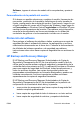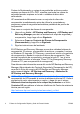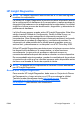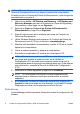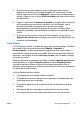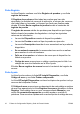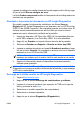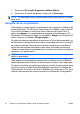Quick Setup and Getting Started Guide
5. Si realiza una prueba rápida o prueba completa, seleccione el
dispositivo a probar en la lista desplegable. Si realiza una Prueba
rápida, haga clic en el botón Expandir y seleccione los dispositivos a
probar o haga clic en el botón Verificar todos para seleccionar todos
los dispositivos.
6. Haga clic en el botón Comience la prueba en la parte inferior derecha
de la pantalla para comenzar la prueba. La ficha Estado, que le
permite monitorear el progreso de la prueba, se exhibe
automáticamente durante el proceso de pruebas. Cuando haya
finalizado la prueba, la ficha Estado le exhibirá si el dispositivo pasó
o falló.
7. Si se encuentran errores, vaya a la ficha Registro y haga clic en
Registro de errores para visualizar información más detallada y las
acciones recomendadas.
Ficha Estado
La ficha Estado exhibe el estado de las pruebas seleccionadas. También
se exhibe el tipo de prueba ejecutada (Rápida, Completa, o
Personalizada). La barra principal de progreso exhibe el porcentaje
completo del actual conjunto de pruebas. Mientras las pruebas están en
ejecución, se exhibirá el botón Cancelar prueba a ser utilizado si desea
cancelar la prueba.
Después de haber completado la prueba, el botón Cancelar prueba será
reemplazado con el botón Repetir prueba. El botón Repetir prueba
volverá a realizar el último conjunto de pruebas ejecutadas. Esto le
permitirá volver a ejecutar el conjunto de pruebas sin tener que reingresmx
los datos en la ficha Prueba.
La ficha Estado también exhibe:
●
Los dispositivos que están siendo probados
●
El estado de la prueba (en ejecución, aprobado o desaprobado) de
cada dispositivo que se prueba
●
El progreso general de la prueba de todos los dispositivos que se
prueban
●
El progreso de la prueba para cada dispositivo que se prueba
●
Los tiempos transcurridos para cada dispositivo que se prueba
ESMX
HP Insight Diagnostics
9